前期准备:
1 下载vs2013并安装,我用的是旗舰版的,密钥:
BWG7X-J98B3-W34RT-33B3R-JVYW9,直接复制粘贴即可
2 到官网 下载opencv2.4.9安装包,下载好的文件是exe类型的,直接解压
我的解压路径:D:\Program Files\opencv
解压后两个文件夹:

3 加系统变量环境、用户环境变量
打开用户和系统的PATH变量,分别添加:
D:\Program Files\opencv\build\x86\vc12\bin
4 打开vs2013新建一个win32控制台程序
选择属性管理,双击Microsoft.Cpp.Win32.user
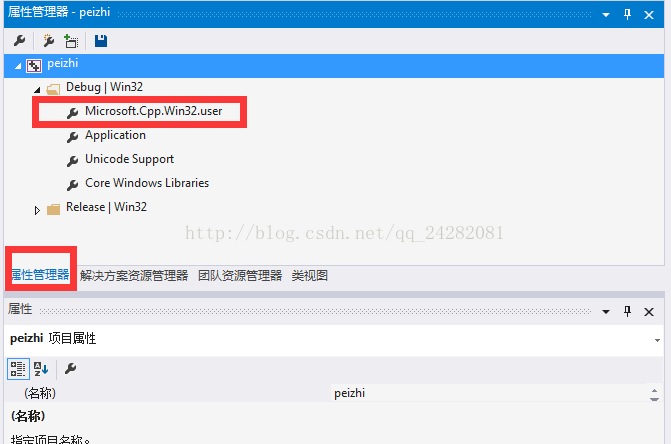
如果找不到属性管理器的话,则根据下图设置:
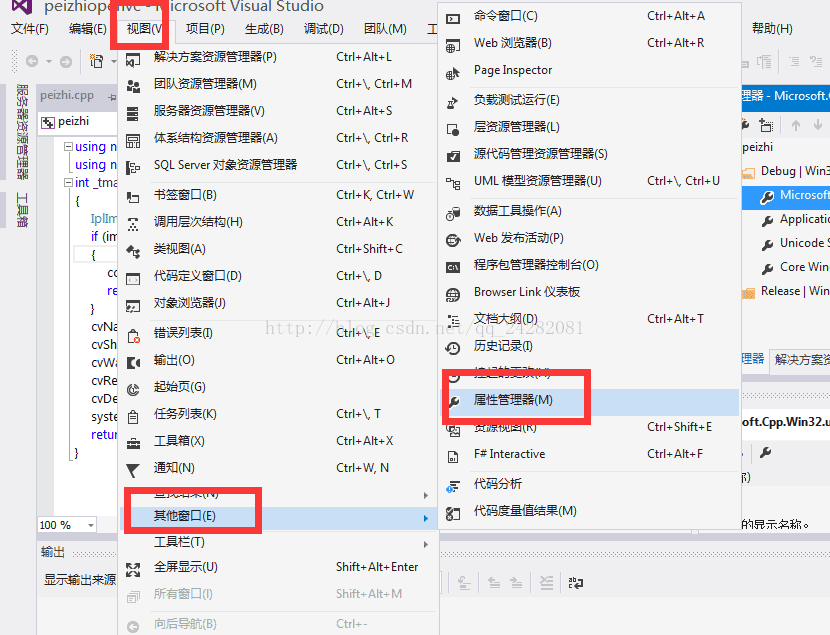
按下图步骤配置:
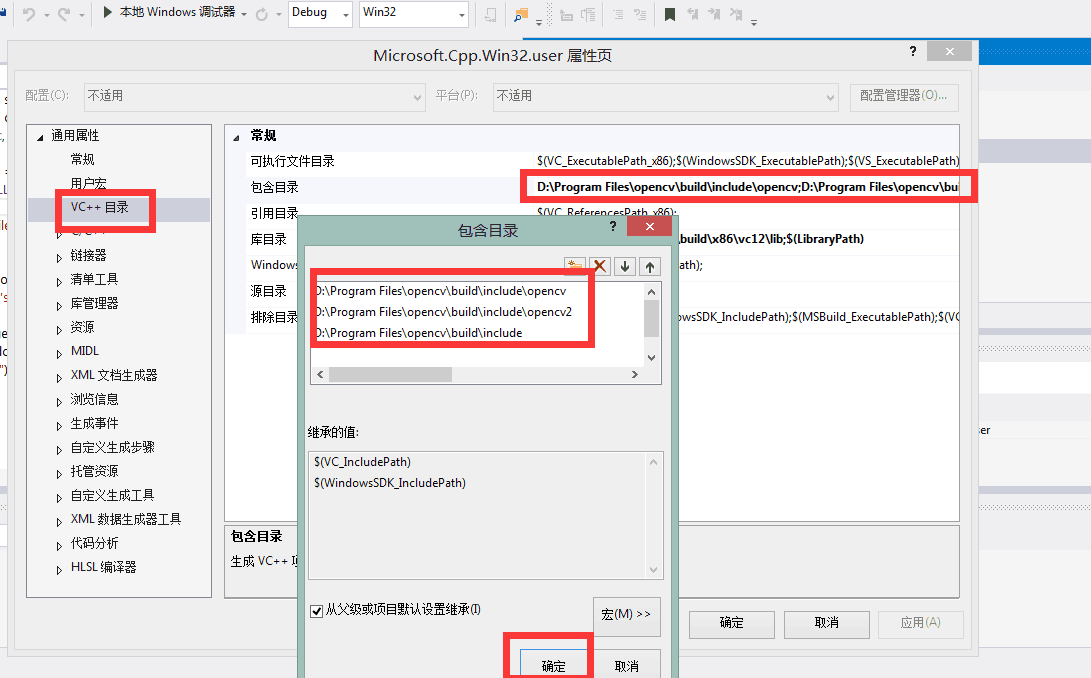
D:\Program Files\opencv\build\include\opencv
D:\Program Files\opencv\build\include\opencv2
D:\Program Files\opencv\build\include
确定进入下一步:
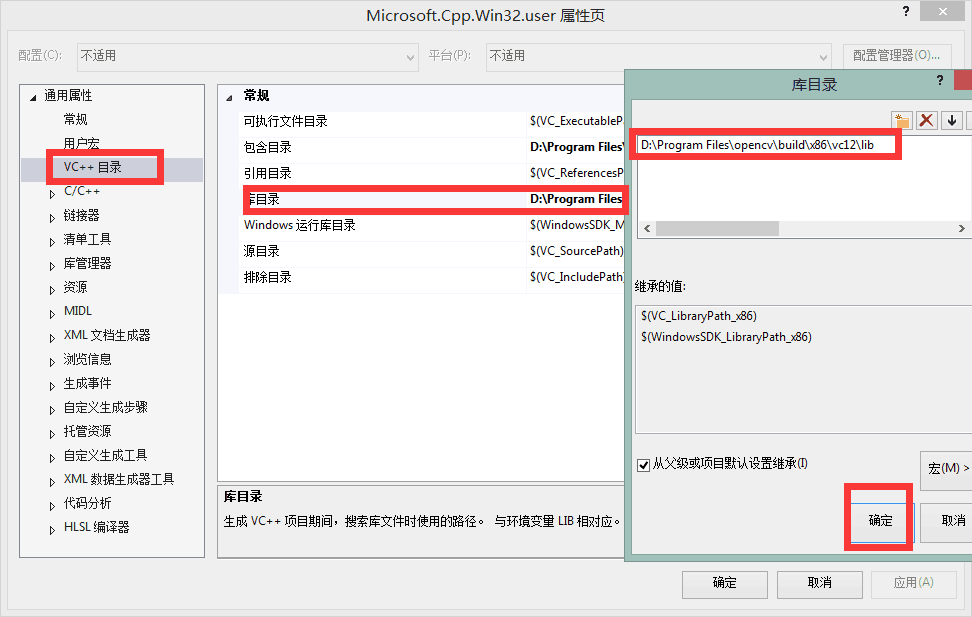
D:\Program Files\opencv\build\x86\vc12\lib
确定进入下一步:
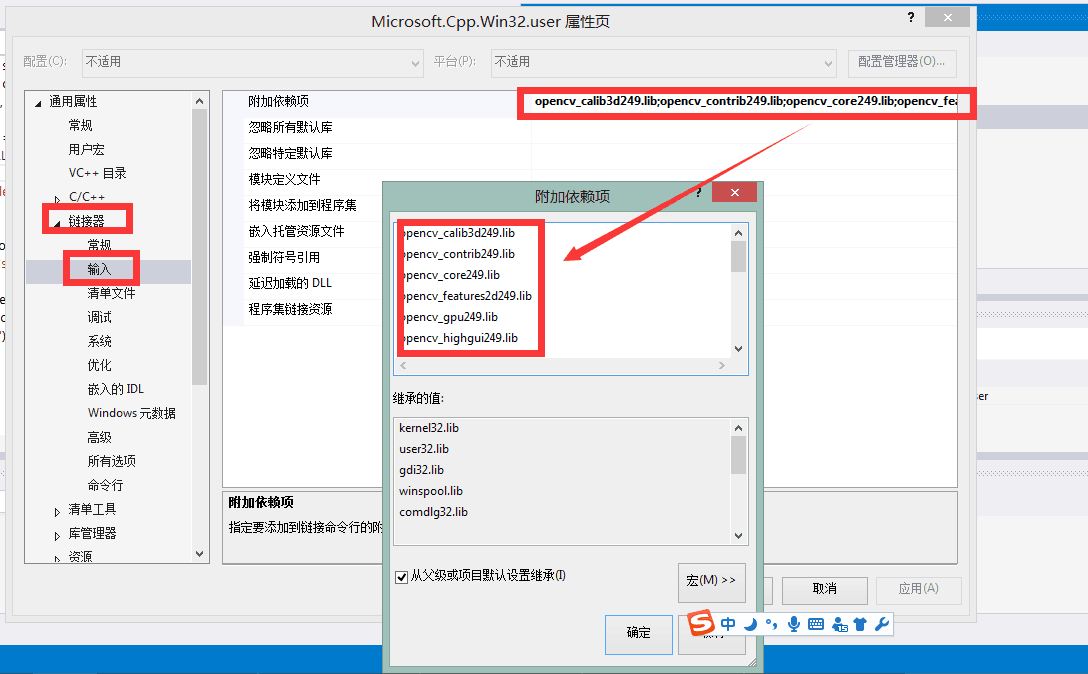
opencv_calib3d249.lib
opencv_contrib249.lib
opencv_core249.lib
opencv_features2d249.lib
opencv_gpu249.lib
opencv_highgui249.lib
opencv_imgproc249.lib
opencv_legacy249.lib
opencv_ml249.lib
opencv_nonfree249.lib
opencv_objdetect249.lib
opencv_ocl249.lib
opencv_photo249.lib
opencv_stitching249.lib
opencv_superres249.lib
opencv_ts249.lib
opencv_video249.lib
opencv_videostab249.lib
opencv_flann249.lib
确定进入下一步:
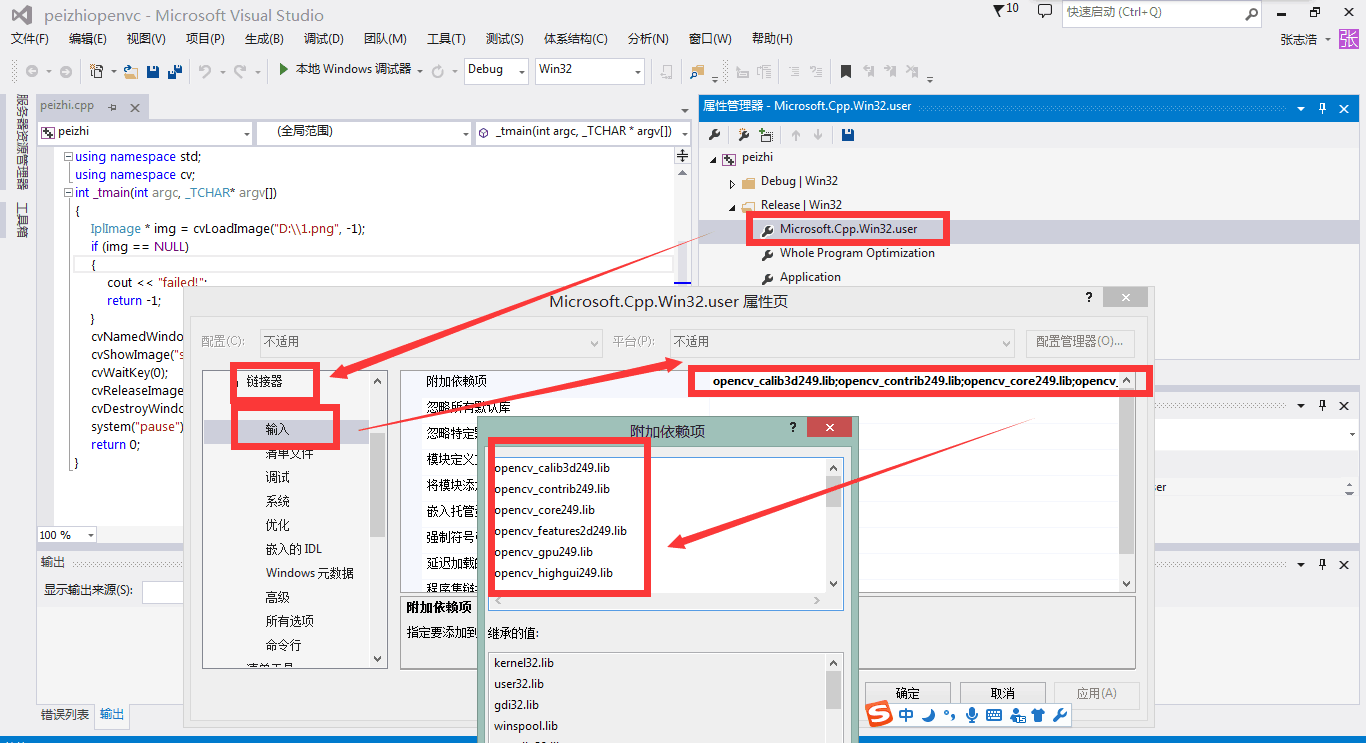
opencv_calib3d249.lib
opencv_contrib249.lib
opencv_core249.lib
opencv_features2d249.lib
opencv_gpu249.lib
opencv_highgui249.lib
opencv_imgproc249.lib
opencv_legacy249.lib
opencv_ml249.lib
opencv_nonfree249.lib
opencv_objdetect249.lib
opencv_ocl249.lib
opencv_photo249.lib
opencv_stitching249.lib
opencv_superres249.lib
opencv_ts249.lib
opencv_video249.lib
opencv_videostab249.lib
opencv_flann249.lib
其实以上两步添加的lib文件都是D:\Program Files\opencv\build\x86\vc12\lib下所有的lib文件,后面有d的就是debug版的,没有的就是release版的。
5 添加测试程序
首先要在d盘目录下添加一个名为1的图片:
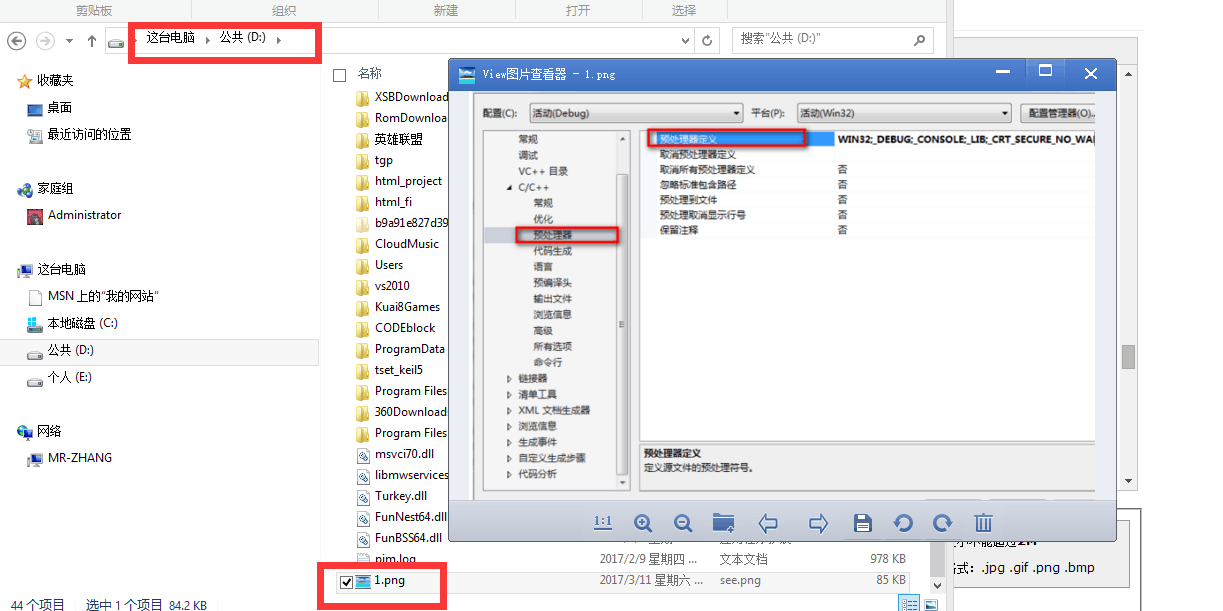
程序:
#pragma once#pragma execution_character_set("utf-8")
#include "stdafx.h"
#include<stdlib.h>
#include "cv.h"
#include "highgui.h"
#include<iostream>
using namespace std;
using namespace cv;
int _tmain(int argc, _TCHAR* argv[])
{
IplImage * img = cvLoadImage("D:\\1.png", -1);
if (img == NULL)
{
cout << "failed!";
return -1;
}
cvNamedWindow("showimg", CV_WINDOW_AUTOSIZE);
cvShowImage("showimg", img);
cvWaitKey(0);
cvReleaseImage(&img);
cvDestroyWindow("showimg");
system("pause");
return 0;
}
如图:
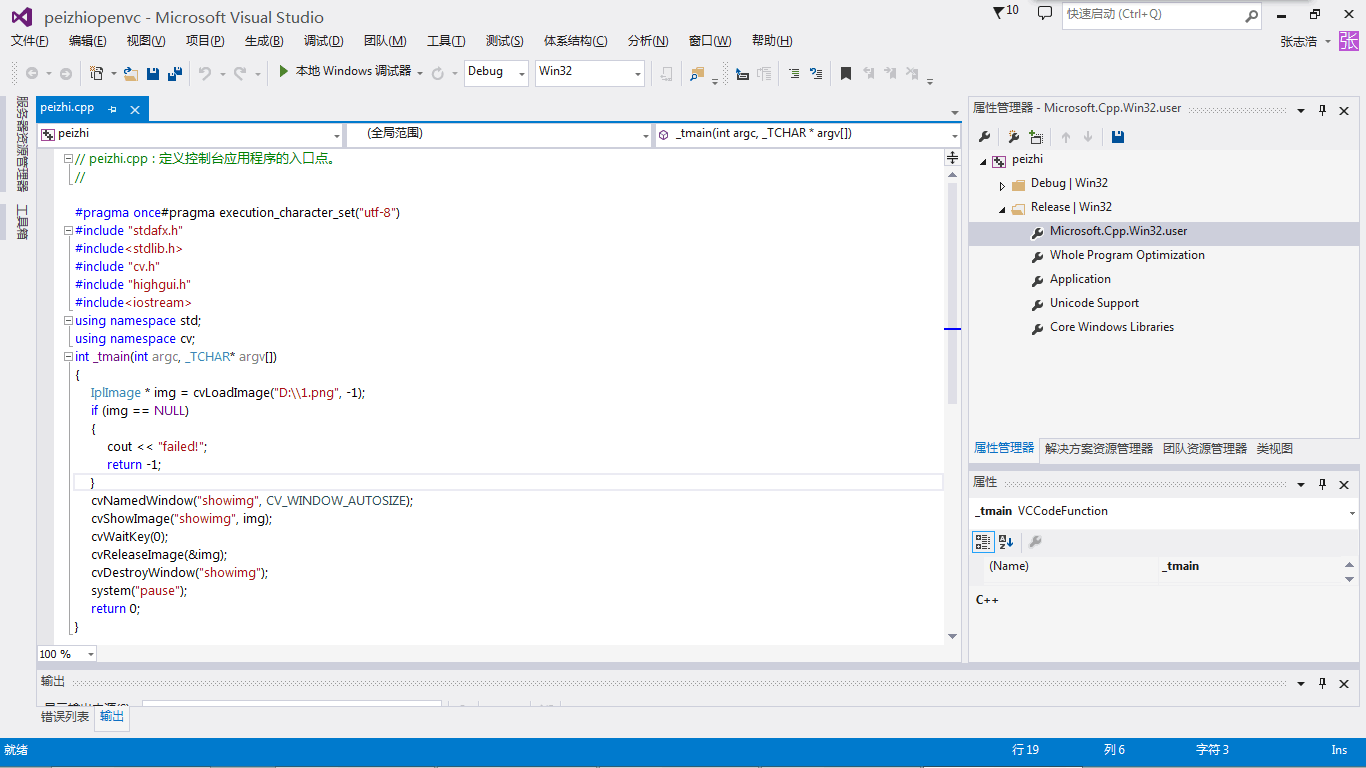
F5调试,有错误,但是没关系:
error C4996: 'fopen': This function or variable may be unsafe. Consider using fopen_s instead. To disable deprecation, use _CRT_SECURE_NO_WARNINGS. See online help for details.
1>
下面修改:
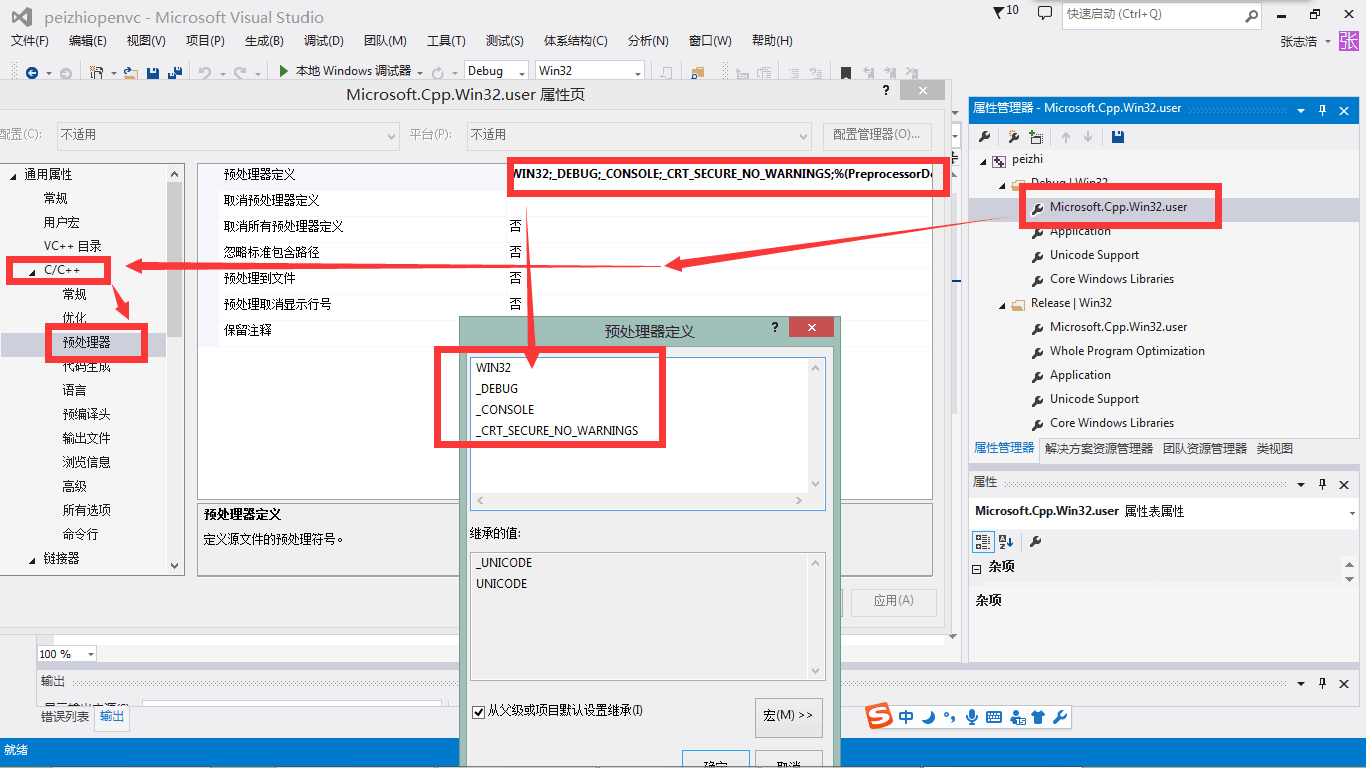
WIN32
_DEBUG
_CONSOLE
_CRT_SECURE_NO_WARNINGS
再次调试运行:
结果:
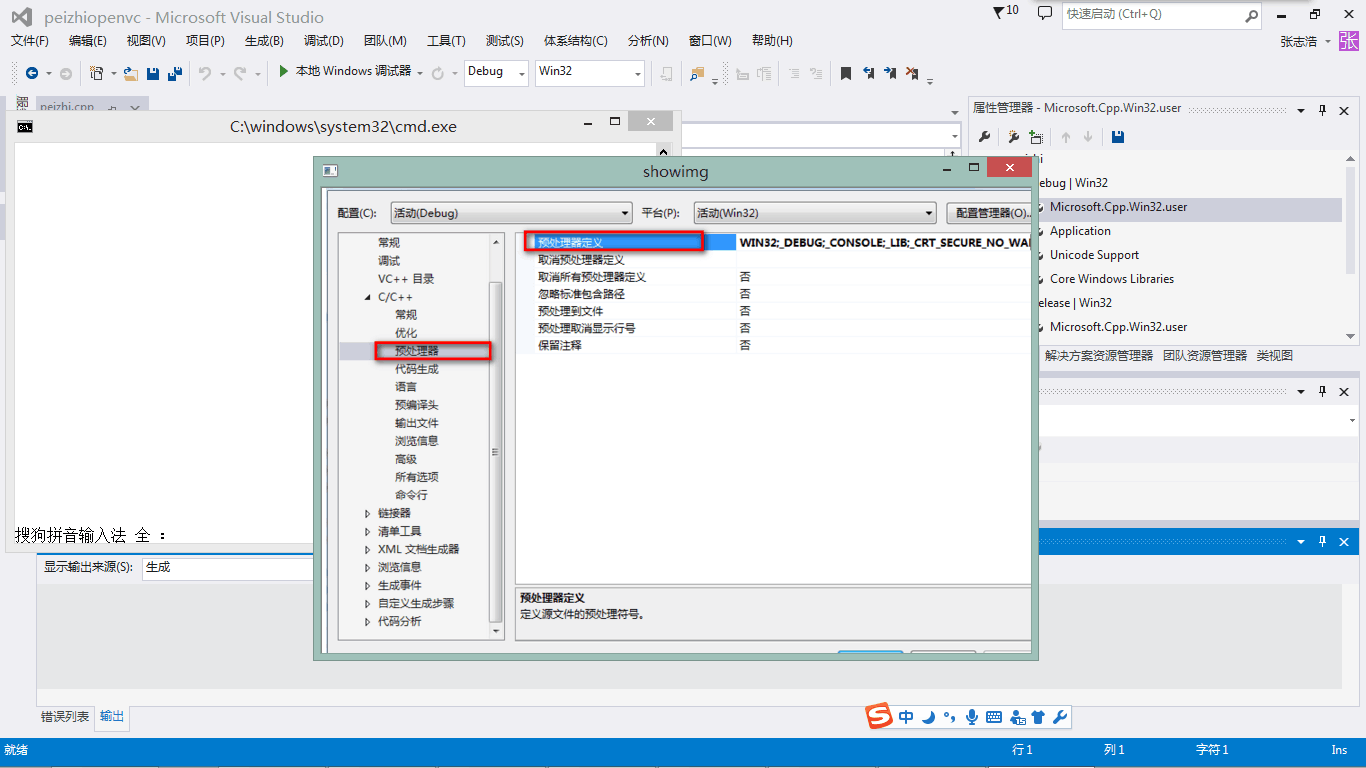
图片被显示了出来!
参考http://luoqiu.blog.51cto.com/2198651/1616703
/////////后续
对测试代码做了个精简和注释,有些语句是多余的,让初学者更容易理解:
//#pragma once //防止以下语句被重复包含
//#pragma execution_character_set("utf-8") //设置编码格式为utf-8
#include "stdafx.h"
#include <iostream>
#include <cv.h>
#include <highgui.h>
using namespace std;
int _tmain(int argc, _TCHAR* argv[])
{
IplImage * img = cvLoadImage("D:\\1.png", -1); //载入图片
if (img == NULL) //载入失败
{
cout << "failed!";
return -1;
}
cvNamedWindow("showimg", CV_WINDOW_AUTOSIZE); //命名窗口
cvShowImage("showimg", img); //显示图片
cvWaitKey(0); //等待键盘输入
cvReleaseImage(&img); //释放图片资源
cvDestroyWindow("showimg"); //销毁窗口
system("pause");
return 0;
} //命名窗口
cvShowImage("showimg", img); //显示图片
cvWaitKey(0); //等待键盘输入
cvReleaseImage(&img); //释放图片资源
cvDestroyWindow("showimg"); //销毁窗口
system("pause");
return 0;
}





 本文详细介绍了如何在Visual Studio 2013中安装和配置OpenCV 2.4.9,包括下载安装包、设置环境变量、配置项目属性及添加测试程序等关键步骤。
本文详细介绍了如何在Visual Studio 2013中安装和配置OpenCV 2.4.9,包括下载安装包、设置环境变量、配置项目属性及添加测试程序等关键步骤。
















 1万+
1万+

 被折叠的 条评论
为什么被折叠?
被折叠的 条评论
为什么被折叠?








